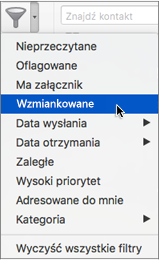Jeśli chcesz przyciągnąć czyjąś uwagę w wiadomości e-mail lub zaproszeniu na spotkanie, możesz wpisać w treści wiadomości e-mail lub zaproszenia na spotkanie symbol @, a następnie imię i nazwisko tej osoby. Jeśli to zrobisz, nie tylko imię i nazwisko tej osoby zostanie wyróżnione w treści wiadomości lub w szczegółach zaproszenia, ale program Outlook automatycznie doda je do wiersza Do wiadomości e-mail lub zaproszenia na spotkanie i zobaczy symbol @ obok wiadomości w skrzynce odbiorczej.
Używanie symbolu @ w treści wiadomości lub zaproszenia na spotkanie
-
W treści wiadomości e-mail lub zaproszenia w kalendarzu wprowadź symbol @ i kilka pierwszych liter imienia lub nazwiska kontaktu.
-
Gdy program Outlook przedstawi Ci jedną lub kilka sugestii, wybierz kontakt, który chcesz wzmiankować. Domyślnie imię i nazwisko kontaktu jest dołączane i dodawane do wiersza Do: .
-
Część wzmianki można usunąć, na przykład wszystko z wyjątkiem imienia danej osoby.
Filtruj wiadomości ze wzmianką o Tobie
Jeśli otrzymujesz mnóstwo wiadomości e-mail, możesz przeprowadzić filtrowanie wiadomości w folderze, aby wyświetlić tylko te, które zawierają wzmiankę o Tobie.
-
Na karcie Narzędzia główne wybierz pozycję Filtruj pocztę e-mail.
-
Wybierz pozycję Wzmianki.
Uwaga: Funkcja Wzmiankowana poczta jest dostępna tylko dla adresatów używających programu Exchange Server 2016, Exchange Server 2019 albo usługi Exchange Online lub Outlook.com. Wskaźnik @ (symbol at) jest dostępny tylko dla usługi Exchange Online lub Outlook.com.